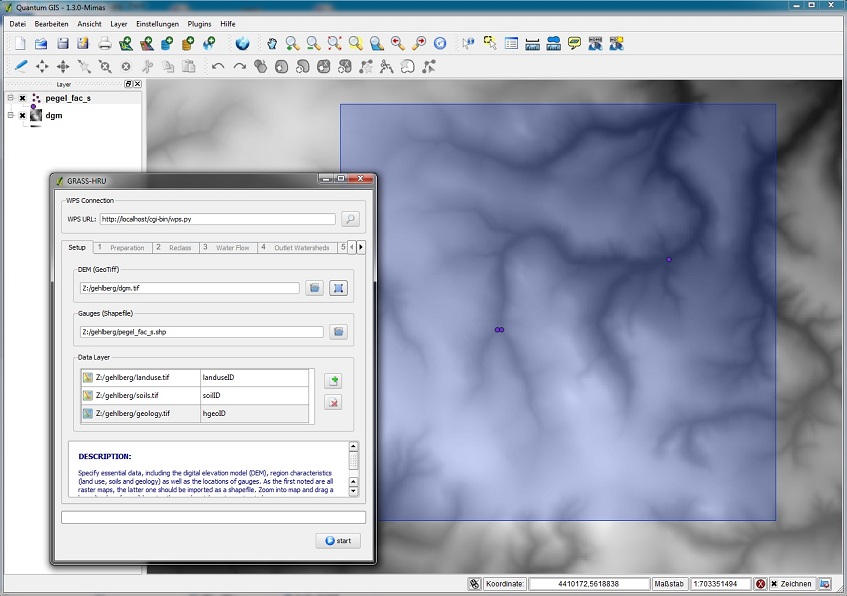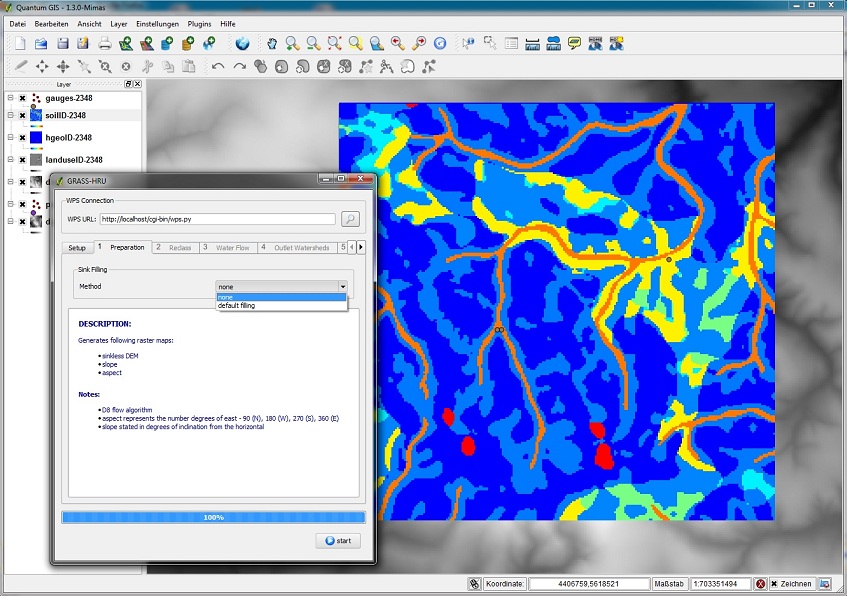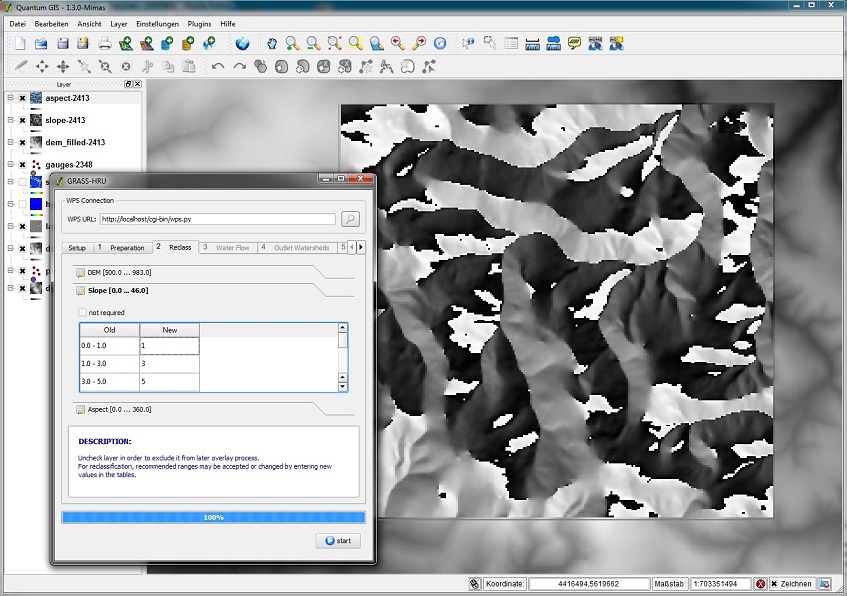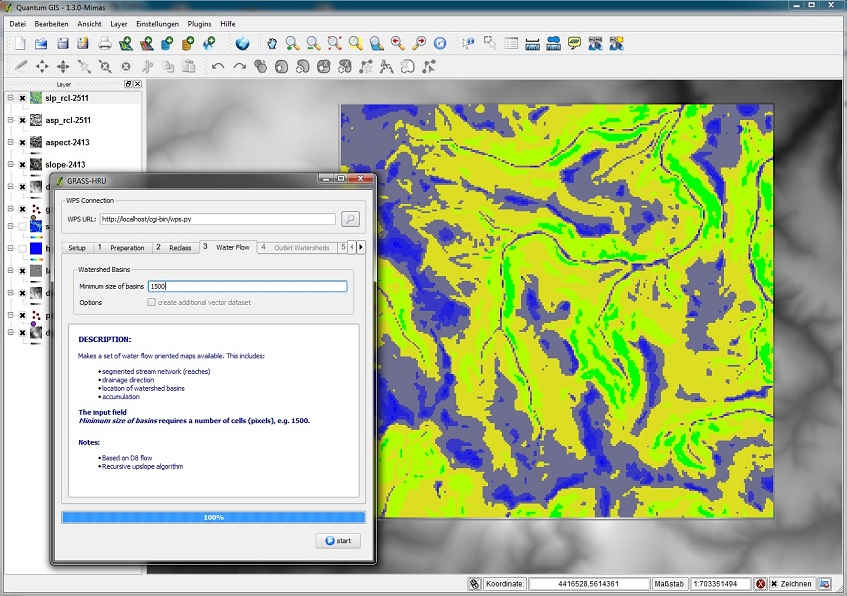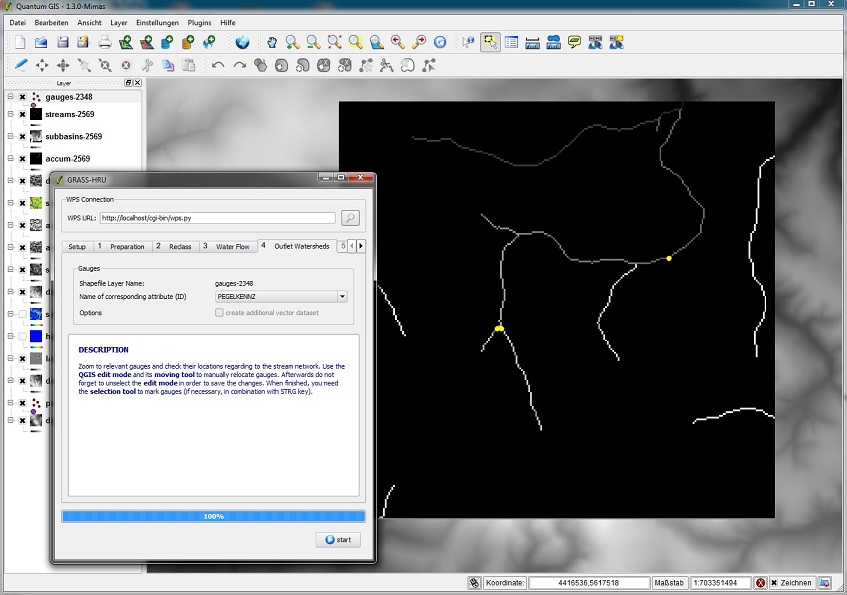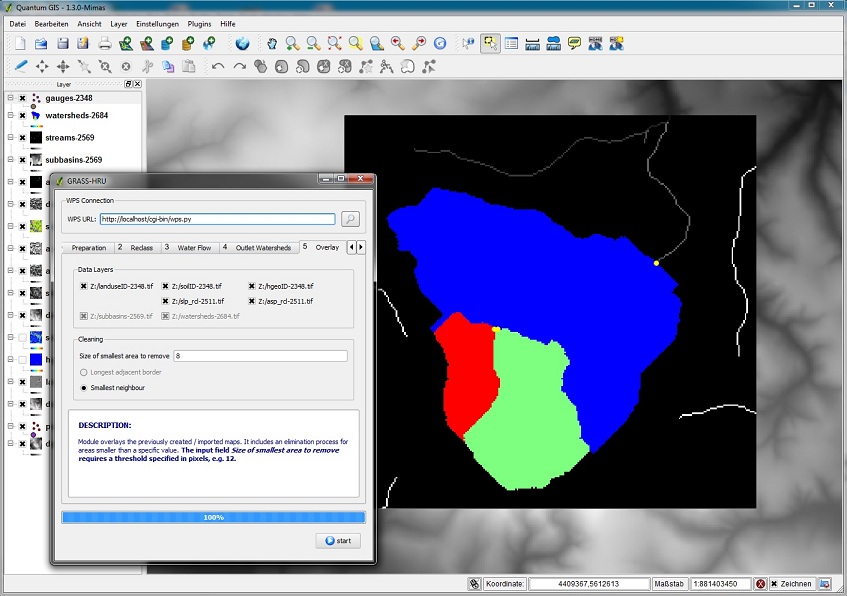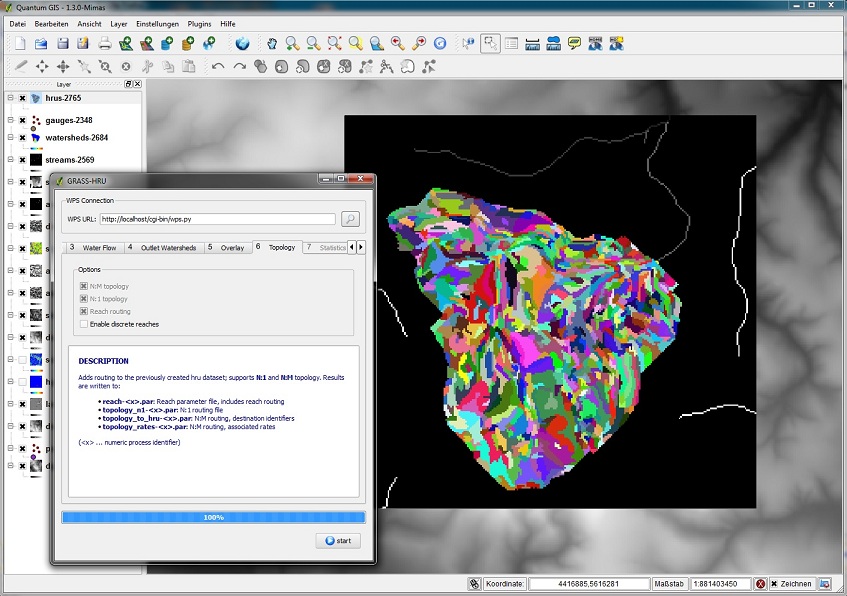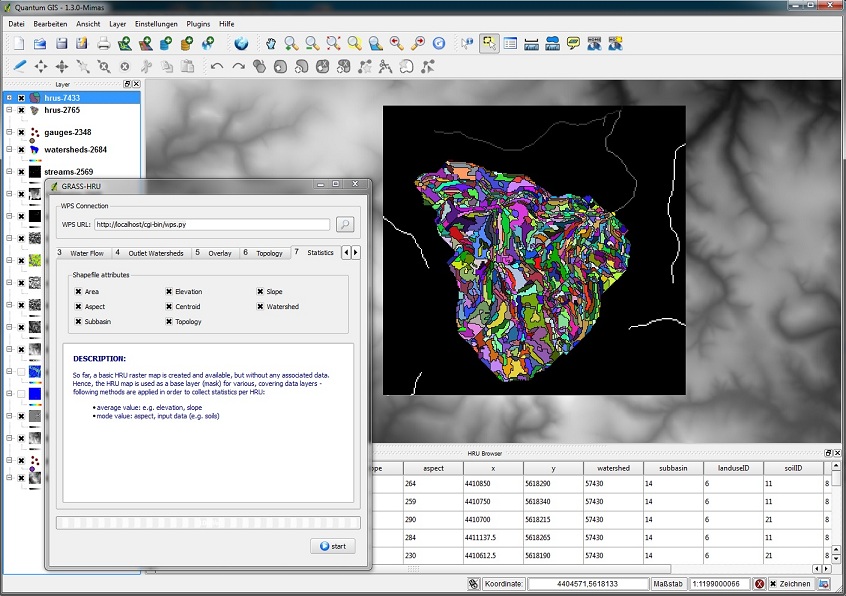GRASS-HRU
Aus ILMS-Wiki
(Unterschied zwischen Versionen)
(→Vorbereitung) |
(→Download und Installation von GRASS-HRU) |
||
| Zeile 4: | Zeile 4: | ||
==Download und Installation von GRASS-HRU== | ==Download und Installation von GRASS-HRU== | ||
| − | <span style="color:red;">NEU - Installer verwenden: http://www.geoinf.uni-jena.de/~c3schs/grass-hru/ILMS-3. | + | <span style="color:red;">NEU - Installer verwenden: http://www.geoinf.uni-jena.de/~c3schs/grass-hru/ILMS-3.0.zip</span> |
| + | |||
| + | Dokuementation im Verzeichnis '''doc''' oder hier: http://www.geoinf.uni-jena.de/~c3schs/grass-hru/ILMS_Installation_Guideline_2.4.pdf | ||
==Details zur HRU-Ableitung unter Verwendung des Wizards== | ==Details zur HRU-Ableitung unter Verwendung des Wizards== | ||
Version vom 14. September 2012, 14:18 Uhr
Die gesamte Prozesskette zur HRU-Ableitung wurde in GRASS-GIS und service-orientiert umgesetzt. Es erfolgt eine strikte Trennung von Ausführungs- und Bedienungsumgebung durch Verwendung einer vorkonfigurierten, virtuellen Maschine, welche die Aufbereitung der Daten sowie die Berechnung der HRUs in GRASS-GIS übernimmt. Ein für QGIS entwickeltes Plug-In schafft eine intuitive, Wizard-gesteuerte und transparente Umgebung zur Abarbeitung der Prozesskette.Inhaltsverzeichnis |
Download und Installation von GRASS-HRU
NEU - Installer verwenden: http://www.geoinf.uni-jena.de/~c3schs/grass-hru/ILMS-3.0.zip
Dokuementation im Verzeichnis doc oder hier: http://www.geoinf.uni-jena.de/~c3schs/grass-hru/ILMS_Installation_Guideline_2.4.pdf
Details zur HRU-Ableitung unter Verwendung des Wizards
Schritt 0: Setup
- Auswahl des digitalen Geländemodells (DGM) im GeoTiff-Format sowie eines Pegeldatensatzes im Shapefile-Format, jeweils über den Datei-Button neben dem Eingabefeld.
- Auswahl zusätzlicher Datenlayer (Landnutzung, Boden, Geologie) durch den Hinzufügen-Button rechts neben der Data Layer Tabelle.
- Aufziehen einer Bounding-Box (erster Links-Klick: Eckpunkt links oben, zweiter Links-Klick: Eckpunkt rechts unten, Rechtsklick: Bounding-Box löschen). Die entstandene Bounding-Box sollte das komplette, zu untersuchende Einzugsgebiet umschließen.
Schritt 1: Preparation
- Es besteht die Möglichkeit, lokale Senken im DGM zu entfernen. Falls das vorliegende DGM noch nicht gefüllt wurde, ist default filling aus der Methodenliste auszuwählen.
- Für die zu berechnende Hangneigung und Hangausrichtung sind keine weiteren Eingaben nötig.
Schritt 2: Reclass
- Über die verschiedenen Reiter (DEM, Slope und Aspect) erfolgt die Klassifikation der entsprechenden Karte.
- Die Standardbereiche bzw. -werte können jeweils übernommen oder angepasst werden. Im Falle einer Modifizierung ist darauf zu achten, dass die jeweiligen Minima und Maxima nicht unter- bzw. überschritten werden.
- Soll ein Datensatz nicht in HRU-Ausweisung einfließen, so kann dieser abgewählt werden (Checkbox not required).
Schritt 3: Waterflow
- Zur Ableitung des Gewässernetzes, der Fließakkumulation und -richtung sowie der Teileinzugsgebiete ist die Eingabe eines Schwellenwerts Minimum Size Of Basins erforderlich.
- Dieser Parameter bestimmt u.a. den Detailgrad des Gewässernetzes bzw. die Anzahl der Teileinzugsgebiete. Der Schwellenwert legt die Größe des kleinsten, abzuleitenden Teileinzugsgebiets fest und ist in Zellen (Pixelanzahl) anzugeben.
- Beispiel: Ein Wert von 1500 (und eine angenommene Auflösung von 25m) führt zur Ausweisung von Teileinzugsgebieten größer als (1500*25*25)/1000000 = 0.9375km² ~ 1km².
Schritt 4: Outlet Watersheds
- Folgende Teilschritte sind für die Berechnung einer Karte der an Pegeln abgeleiteten Teileinzugsgebiete notwendig:
- Pegel- und Gewässernetzkarte ganz nach oben in der Legende verschieben, so dass beide Datensätze sichtbar werden.
- Mit dem Zoom-Werkzeug überprüfen, ob die einzelnen Pegel exakt auf dem abgeleiteten Gewässernetz liegen. Falls nicht, mit Hilfe des Werkzeugs zum Verschieben von Vektorpunkten den Pegel-Layer so abändern, dass alle Pegel im Einzugsgebiet auf den Gewässerabschnitten liegen. Dafür wie folgt vorgehen:
- Pegel-Layer in der Legende markieren und Vektor-Bearbeitungsmodus
 von QuantumGIS aktivieren
von QuantumGIS aktivieren
- Tool zum Verschieben von Vektorpunkten
 starten und Pegel auf die entsprechenden Gewässerabschnitte verlegen
starten und Pegel auf die entsprechenden Gewässerabschnitte verlegen
- Zum Abschluß den Bearbeitungsmodus durch erneutes Klicken auf
 verlassen und das Speichern der Änderungen bestätigen
verlassen und das Speichern der Änderungen bestätigen
- Pegel-Layer in der Legende markieren und Vektor-Bearbeitungsmodus
- Haben alle Pegel im Einzugsgebiet die korrekte Position auf dem Gewässernetz, müssen die für die Berechnung relevanten Pegel schließlich markiert werden - hierfür das Markierungs-Werkzeug
 verwenden.
verwenden.
- In der Auswahlliste Name of corresponding attribute (ID) die Bezeichnung des Shapefile-Attributes wählen, welches eine eindeutige Kennziffer (ganzzahlig und > 0, z.B. Pegel-ID) für jeden Pegel repräsentiert.
Schritt 5: Overlay
- Bei der Verschneidung aller Datenlayer (bestimmte Layer können durch Abwählen auch unberücksichtigt bleiben) entstehen Kleinstflächen, welche als HRUs ungeeignet sind und deswegen eliminiert werden sollten.
- Zu diesem Zweck wird ein Schwellenwert definiert (Size of smallest area to remove), welcher die Minimumgröße einer HRU (in Zellen) festlegt.
- Beispiel: Ein Wert von 8 (und eine angenommene Auflösung von 25m) führt zur Ausweisung von HRUs, welche größer als (8*25*25) = 5000m² =0.5ha sind.
Schritt 6: Topology
- Für die Bestimmung der topologischen Verknüpfung von HRUs (und Gewässersegmenten) ist keine gesonderte Parametereingabe erforderlich.
- Das Modul berechnet
- die N:1 Topologie (HRUs können in nur eine benachbarte HRU/einen Gewässerabschnitt entwässern)
- die N:M Topologie (HRUs können in mehrere benachbarte HRUs/Gewässerabschnitte entwässern)
- die Gewässertopologie (topologische Verknüpfung aller Gewässersegmente)
- Die Option Enable discrete reaches ist eine Erweiterung des Verfahrens zur Topologie-Ableitung und momentan in der Entwicklung noch nicht abgeschlossen.
Schritt 7: Statistics
- Die bis hierher im Rasterformat vorliegende HRU-Karte (GeoTiff) wird in diesem Schritt in ein Shapefile konvertiert, wobei ausgewählt werden kann, welche zusätzlichen Eigenschaften einer einzelnen HRU in die Attributtabelle übernommen bzw. berechnet werden sollen.